¿Eres un nuevo usuario de una computadora con Windows o Mac y no sabes cómo guardar imágenes en línea en tu sistema?
Respuesta rápida
Para guardar una imagen en tu computadora desde Internet, busca en imagen en Google, haga clic en la pestaña “Imágenes” en la parte superior de los resultados de búsqueda, seleccione una imagen para abrirla, haga clic con el botón derecho sobre ella y haga clic en “Guardar imagen como…”.
Para ayudarlo, hemos escrito una breve guía sobre cómo guardar imágenes en su computadora desde Internet con instrucciones paso a paso.
 Table of Contents
Table of Contents
Guardar imágenes en una computadora desde Internet
Si se pregunta cómo guardar imágenes en su computadora desde Internet, nuestros 5 métodos paso a paso le ayudará a hacerlo rápidamente.
Método n.º 1: guardar imágenes de Google
Para guardar imágenes de Google de Internet en su computadora, siga estos pasos rápidos.
Inicie una navegador, abra la búsqueda de Google y busque la imagen deseada. Haga clic en la sección “Imágenes” que se muestra en la barra superior de los resultados de búsqueda. Elija la imagen que mejor se adapte a sus necesidades y haga clic con el botón derecho sobre ella. Haga clic en “Guardar imagen como…”. Seleccione el destino en la unidad de su computadora para descargar la imagen y asígnele un nombre. Haz clic en “Guardar”.
También puedes presionar la tecla de control en el teclado, hacer clic una vez en la imagen de Google y seleccionar “Guardar imagen como… ” en el menú contextual. ¡También es posible arrastrar la imagen en línea al escritorio de su Mac para guardarla allí!
Para guardar imágenes de Internet en una PC con Windows, repita los pasos 1 a 6.
Método n.º 2: guardar imágenes de un sitio web
Puede guardar una imagen de un sitio web en su computadora de la siguiente manera.
Abra un navegador en su computadora y diríjase al sitio web con la imagen deseada. Elija una imagen, haga clic derecho sobre ella y haga clic en “Guardar imagen como…”.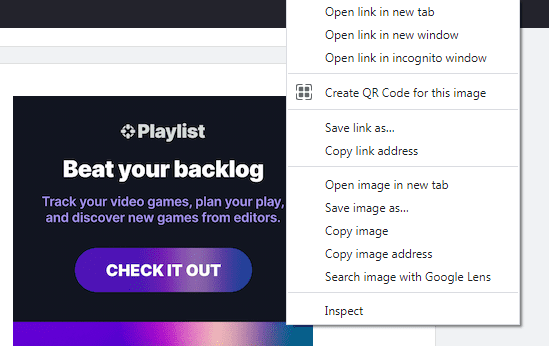 Seleccione el destino para descargar la imagen y asígnele el nombre que prefiera. Haga clic en “Guardar”.
Seleccione el destino para descargar la imagen y asígnele el nombre que prefiera. Haga clic en “Guardar”.
Método n.° 3: guardar imágenes protegidas de un sitio web
Si la imagen en la página web está protegida, siga estos pasos para guardarla en su computadora.
Ejecute un navegador en su computadora y abra la página web que tiene la imagen protegida. Haga clic derecho en la página web y haga clic en “Inspeccionar” en el menú emergente para acceder a las Herramientas para desarrolladores.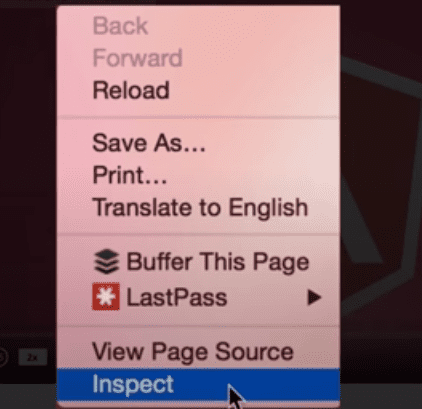 Copie la URL de la imagen, péguela en una nueva pestaña y haga clic con el botón derecho en la imagen nuevamente. Haga clic en “Guardar imagen como…”. Seleccione el destino para descargar la imagen, elija un nombre adecuado y haga clic en “Guardar”.
Copie la URL de la imagen, péguela en una nueva pestaña y haga clic con el botón derecho en la imagen nuevamente. Haga clic en “Guardar imagen como…”. Seleccione el destino para descargar la imagen, elija un nombre adecuado y haga clic en “Guardar”.
Método #4: Guardar imágenes de Instagram
Para guardar rápidamente imágenes de Instagram y Facebook en su computadora, siga los siguientes pasos.
Abra un navegador, diríjase a Instagram sitio web y elige una imagen. Presiona la tecla F5 para navegar a “Permalink” y haz clic derecho en la imagen. Haga clic en “Inspeccionar”. Busque y pegue la URL de la imagen en una nueva pestaña, haga clic con el botón derecho y elija “Guardar como…”. Nombre la imagen según sus preferencias y seleccione la opción “Guardar” para guardarla en su computadora.
Método #5: Guardar imágenes de Facebook
También puede guardar imágenes de Facebook en su computadora siguiendo estas sencillas instrucciones.
Abra un navegador, diríjase a sitio web de Facebook y elige una imagen. Haz clic con el botón derecho en la imagen de tu feed de Facebook. Haga clic en “Guardar imagen como…”. Seleccione el destino para descargar la imagen, elija un nombre adecuado y haga clic en “Guardar”.
En una Mac, haz clic con el botón derecho en la imagen de Facebook, elige “Abrir enlace en una pestaña nueva”, haz clic en la opción “Guardar imágenes como…” y selecciona “Guardar”.
Resumen
En esta breve guía, hemos discutido cómo guardar imágenes en una computadora desde Internet. Hemos explorado guardar imágenes de Google, página web, Instagram y Facebook en su sistema Windows y Mac.
¡Ahora puede guardar rápidamente la imagen importante mientras navega en línea para verla más tarde!